Platforma Android activează aproape 300.000dispozitive pe zi și au depășit deja iPhone-ul în vânzări. Nu este de mirare că mulți utilizatori de pe alte platforme, cum ar fi iOS, Windows Mobile, Symbian și Blackberry sunt sărind la noul campion. Cu toate acestea, unul dintre cele mai mari obstacole cu care se confruntă imediat este transferul datelor lor personale, în special contactele. Android nu oferă nicio soluție ușoară, în afară de utilizarea Google, și, bine, să recunoaștem acest lucru, nu toți utilizatorii își pot încărca toate cărțile de adrese pe serverele Gmail.
Unul dintre punctele principale pe care Google pare să le aibăratat aici este faptul că pentru majoritatea utilizatorilor Windows Mobile și Blackberry, contactele nu sunt doar cele personale, ci cel mai probabil de afaceri. De fapt, Outlook și Blackberry simbolizează în general comunitatea de afaceri. Într-adevăr, nu are sens să-i faci pe utilizatori să parcurgă procesul îndelungat de găsire a unui program care să-și sincronizeze vechile contacte cu telefonul mobil cu Gmail, apoi să-i sincronizeze cu noul lor dispozitiv Android. Și într-adevăr nu există nici o modalitate de a transfera alte date, cum ar fi mesaje SMS, jurnalele de apeluri, marcaje etc.
Din fericire, Sprite Mobile a venit cu o soluție complet gratuită, Sprite Migrate, pentru această situație destul de haotică care funcționează cu Windows Mobile (5.0+), Symbian (S60 Edition 3 FP1 +) și Blackberry.
Actualizați: Spring Migrate nu mai este disponibil pe WebSite-ul Sprint. Va trebui doar să transferați manual datele de pe dispozitivele mai vechi pe telefonul dvs. Android. Puteți începe prin a transfera toate datele de pe cardurile SD pe computer, apoi de pe computer pe cardul SD al telefonului dvs. Android. În ceea ce privește contactele, vă sugerăm să folosiți Google Sync, care este disponibil pentru mai multe platforme, inclusiv Symbian, BlackBerry, iOS și Windows Mobile. Pentru SMS, va trebui să căutați instrumente pentru platforma dvs., deși nu vă putem garanta că veți găsi multe (sau oricare) pentru toate aceste platforme.
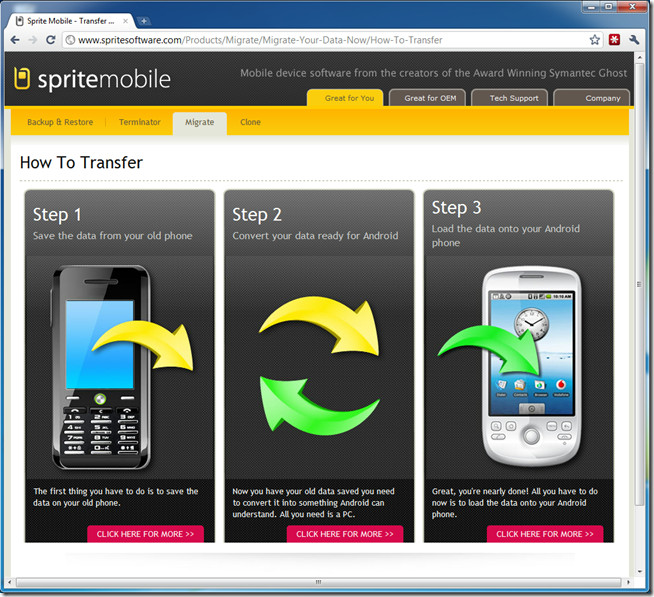
Pentru început, du-te aici (link dead) - este o soluție în trei pași și vă vom prezenta prin fiecare dintre ele.
Pasul 1 - Salvarea datelor de pe telefonul vechi
În primul pas (link-ul mort) implică pregătirea datelor despre vechea tatelefon pentru migrare. Faceți clic pe linkul pasul 1 și alegeți dispozitivul pe care îl dețineți în prezent. În paginile „Începeți” puteți găsi o listă a tuturor dispozitivelor acceptate în prezent. Va trebui să descărcați un software client pentru platforma dvs. care va compila toate datele dvs. pentru migrare și va pregăti un fișier pe care Sprite Migrate îl poate recunoaște. Pagina individuală a fiecărei platforme conține mai multe informații și link-uri de descărcare. Pentru o ușurință maximă de utilizare, este mai bine să navigați la adresele URL direct pe dispozitivul dvs. mobil.
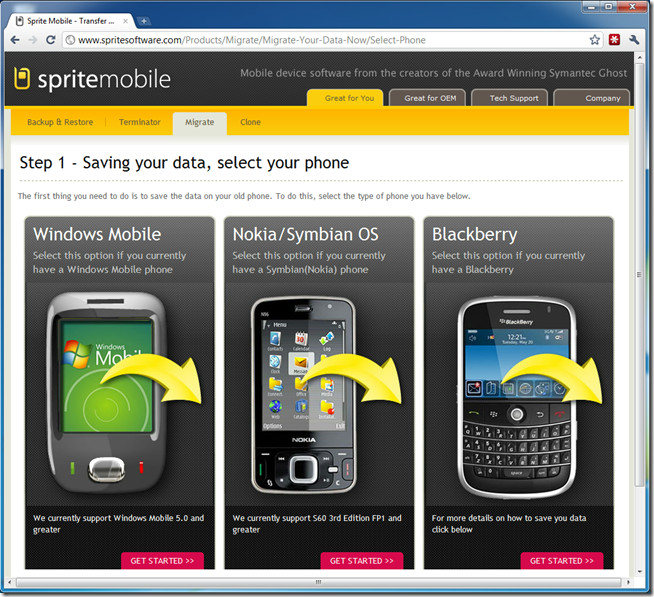
După ce datele de pe telefonul vechi sunt pregătite și fișierul de migrare a fost generat, continuați la Pasul 2 (link mort).
Pasul 2 - Conversia datelor pentru migrare
De când Symbian, Windows Mobile și Blackberry toateutilizați diferite abordări în ceea ce privește gestionarea datelor utilizatorului, Android nu poate citi așa cum este. Prin urmare, al doilea pas implică transformarea datelor într-un format pe care Android OS îl poate recunoaște. Pentru aceasta, va trebui să descărcați aplicația pentru computer (doar pentru Windows).
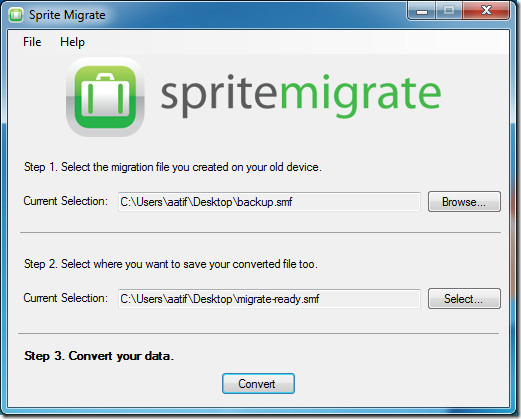
În compania PC, furnizați calea de intrare pentru fișierul dvs. de migrare de rezervă și selectați și ieșiți locația. Apăsați „Convertiți” pentru a începe procesul.
Pasul 3 - Încărcarea datelor pe telefonul Android
În cele din urmă, trebuie să încărcați date pe Androidtelefon. Transferați fișierul de ieșire la rădăcina cardului SD sau a spațiului de stocare intern al Android și descărcați aplicația „Sprite Migrate” de pe Android Market (o puteți căuta după nume - este gratuită). Este obligatoriu să salvați fișierul migrate-ready.smf direct pe cardul de memorie sau memoria telefonului și nu în interiorul unui folder.
Acum, lansați aplicația Sprite Migrate pornitădispozitivul tău Android. Atingeți „migrare” și prima filă vă va cere să alegeți fișierul de migrare. Selectați fișierul corespunzător; în fila următoare, puteți selecta datele pe care doriți să le copiați. În prezent, Sprite Migrate acceptă doar Contacte, Jurnaluri de apeluri, SMS și Marcaje, dar dezvoltatorii promit mai mult suport de conținut în viitor.
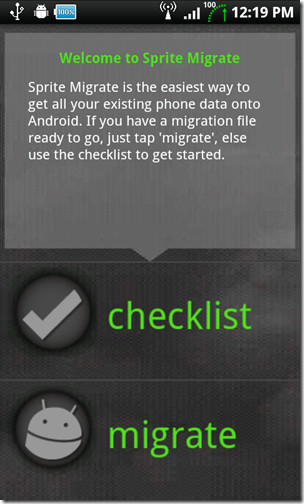
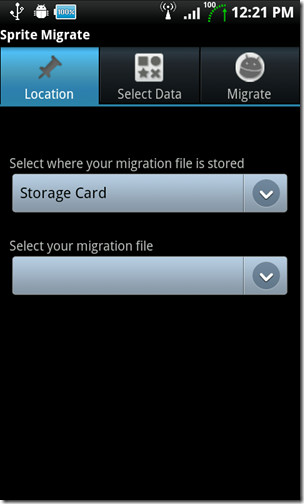
În a treia filă. apăsați butonul Migrare pentru a începe copierea datelor. Este un proces destul de rapid și odată ce aplicația este gata să funcționeze, voilă, toate datele tale de pe vechiul telefon sunt gata de a fi utilizate cu tine, nou-minunat Android-jucărie strălucitoare!
Nu uitați că acest proces va suprascrie toate datele existente din categoriile selectate de pe dispozitivul dvs. Android, așa că asigurați-vă că faceți o copie de rezervă mai întâi dacă există ceva care merită salvat.
Sfat suplimentar: Dacă sunteți foarte interesat să nu sincronizați contactele cu Gmail / Google, asigurați-vă că dezactivați sincronizarea contactelor în setările contului Google al telefonului.
Vizitați site-ul web pentru migrarea Sprite (Nu mai este disponibil)









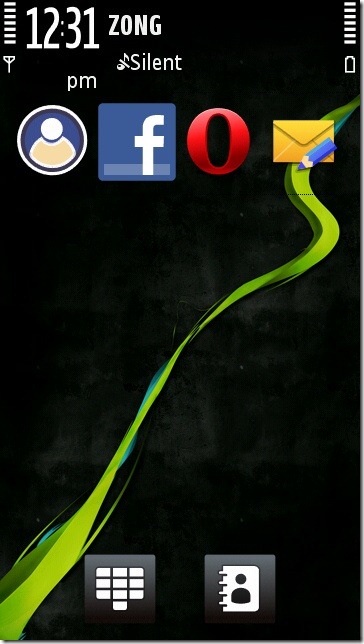



Comentarii